【Photoshop】カンバスサイズを確認する方法【新人デザイナー向け】
Creative21
NexOut
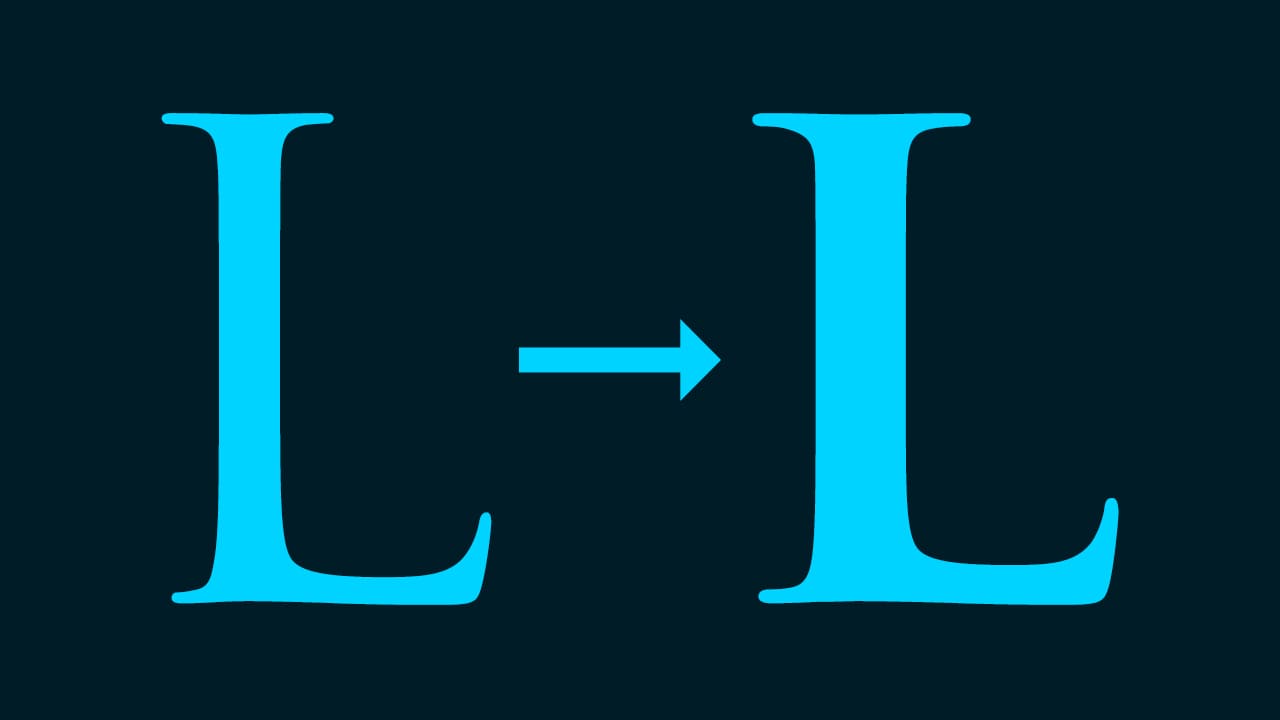
Photoshopで文字を太くしたい。
Photoshopで文字を太くする方法が分からない。
こういった疑問に答えるよ!

やぁ!みんな!元気?
デザイナーの@岸岡直哉です。
Youtube
目次


今回はこの文字を使って進めていくよ、文字は何でもいいので用意しておいてね!
文字の入力方法が分からない人は下の記事を参考にしてみてね!
文字を太くする流れはこんな感じ。
順番に見て行こう!
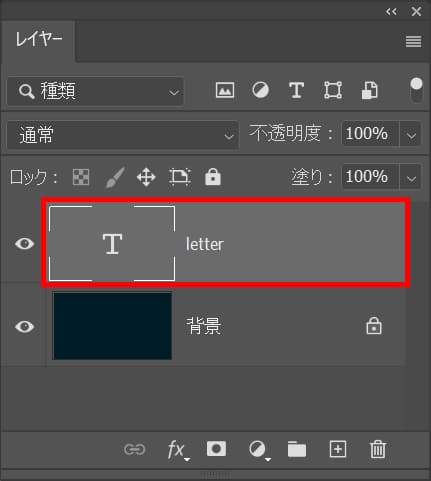
レイヤーから太字にしたい文字のレイヤーを選択!
レイヤーが表示されていない場合はメニューバーの「ウィンドウ」から「レイヤー」を選択!
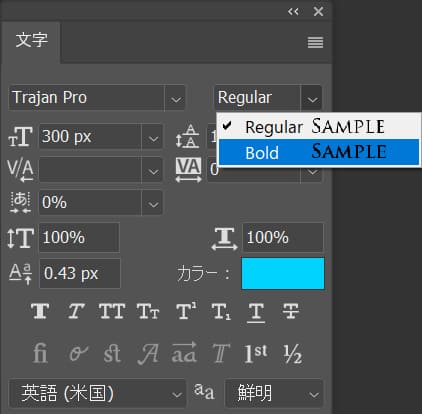
文字パネルから太さを「Bold」に変更!
※フォントによって太さの種類は異なるので、好きな太さを選択

こんな感じで文字の太さを太くすることができたね!
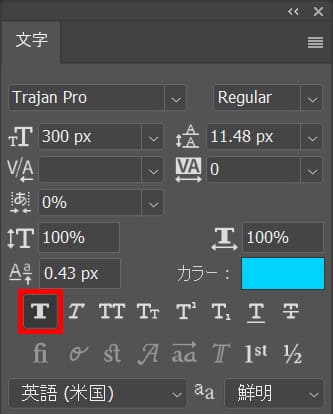
Boldがない場合は「太字」のアイコンを選択!

これで文字を太くすることができたね!
